ドラッグアンドドロップで変換する!H.264ファイル作成
- フリーソフトだけでできる!話題のH.264動画の作り方
- http://tokuna.blog40.fc2.com/blog-entry-1178.html
- shunirr.org - フリーソフトだけで出来る!話題のH.264動画の作り方に絶望した!
- http://shunirr.org/archives/98
・・という話がありまして、shunirrの人が「投げっぱなしなので何とかして!」って言ってたので、何とかしてみました。
ぶっちゃけ変換できるファイル一式まとめてDLさせるのが手っ取り早いけど、ライセンス関係よく理解してないので順を追って説明します。
#ってかshunirrの人のやつを検証しただけですね。
ffmpegを入手する
まずはffmpegという、動画を変換するソフトを入手します。
http://ffdshow.faireal.net/mirror/ffmpeg/ から適当なものをダウンロードしてください。
ちなみに私はffmpeg.rev9133.7zをダウンロードしました。
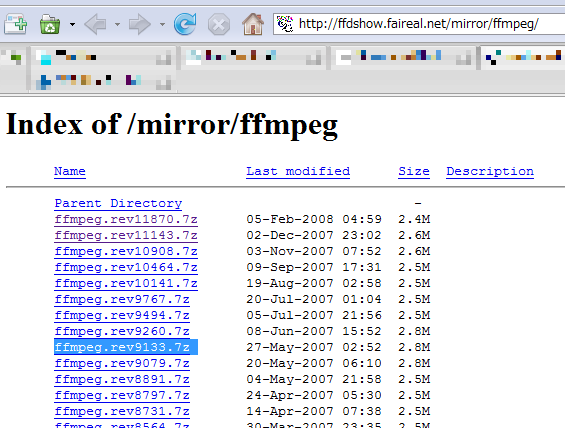
ffmpegはバージョンによって指定する引数が変わるみたいなので注意してください。
ffmpeg.なんとか.7zをダウンロードしたら、解凍ソフトを使って解凍します。
私の場合はExplzh(http://www.forest.impress.co.jp/lib/arc/archive/archiver/explzh.html)を使用しました。
以後、解凍したファイルがc:\ffmpegにあるとします。
ffmpeg用のバッチファイルを書く
次にffmpeg用のバッチファイルを作成します。
メモ帳もしくはテキストエディタで、以下の文を入力してください(一行で入力します)。
%~dp0\ffmpeg -i %1 -vcodec h264 -b 400k -acodec aac -ac 2 -ar 48000 -ab 64k %1.mp4 -s 320x240
入力したら"c:\ffmpeg"フォルダに「convert.bat」とでも名前をつけて保存します。.batであれば何でも構いません。

変換する
変換したいファイルを先ほどのconvert.batにドラッグアンドドロップします。
するとうまくいけば次のような感じに、動画の変換が行われるようになります。
(ちなみにここではWindowsVistaのサンプル動画の「熊」を「convert.bat」にドラッグアンドドロップして、変換しています)

他のファイルを変換するときも、ドラッグアンドドロップでいけるはずです。
あとは適度にマナーを守って節度あるh264ライフを楽しんでください。
